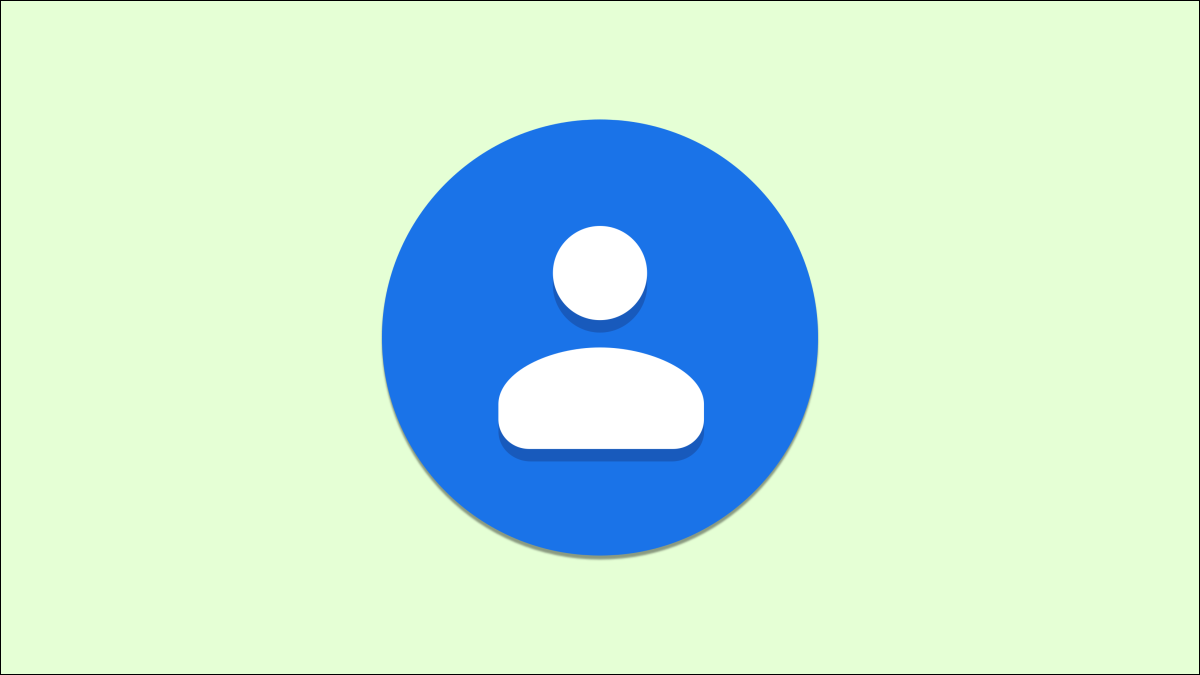
La aplicación » Contactos » es probablemente una de las aplicaciones más descuidadas en su teléfono Android. Las aplicaciones de correo electrónico, SMS y teléfono utilizan sus contactos, por lo que es importante limpiarlos periódicamente. Le mostraremos cómo combinar duplicados.
¿Qué es un «contacto duplicado»? Puede terminar fácilmente con dos instancias de la misma persona, una con un número de teléfono y otra con una dirección de correo electrónico. La buena noticia es que no tiene que encontrar estos duplicados usted mismo.
Combinar contactos duplicados con contactos de Google
Google ofrece su propia aplicación simplemente llamada » Contactos » para todos los dispositivos Android. Si aún no está en el tuyo, puedes descargarlo desde Play Store.
Primero, abra la aplicación y asegúrese de estar en la cuenta de Google correcta, si tiene varias, tocando el ícono de perfil en la barra de búsqueda. Puede cambiar aquí si lo necesita.
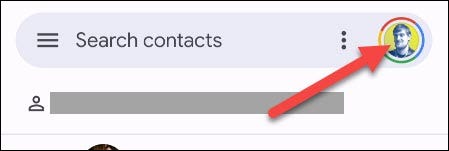
Ahora puede cambiar a la pestaña «Reparar y administrar» en la parte inferior de la pantalla.
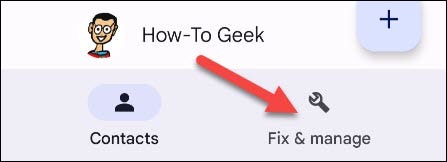
Seleccione la herramienta «Combinar y corregir».
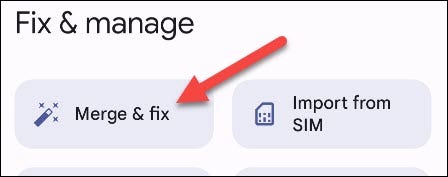
Google encontrará cualquier contacto que crea que podría fusionarse. Toque «Combinar duplicados» para revisar las sugerencias.
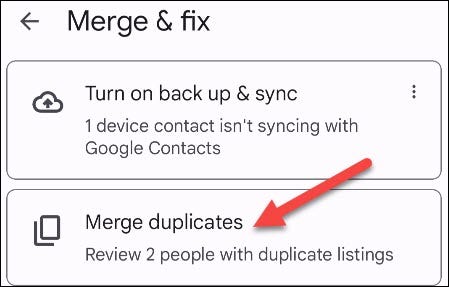
Revise las sugerencias y toque «Fusionar» o «Descartar» en cualquiera de ellas. Si todos se ven bien, puede combinarlos todos de una sola vez con el botón «Combinar todo».
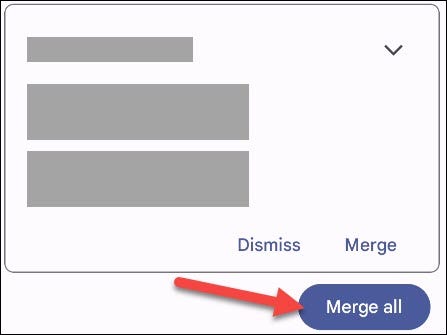
¡Estás listo! Los contactos ahora aparecerán como uno solo, sin más duplicados.
Combinar contactos duplicados con contactos de Samsung
La aplicación predeterminada «Contactos» en los dispositivos Samsung Galaxy tiene una herramienta para fusionar contactos duplicados. Abramos la aplicación para comenzar.
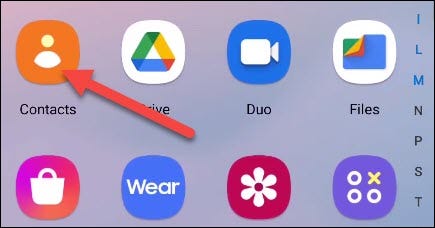
Toque el menú de hamburguesas (tres líneas horizontales) en el lado izquierdo de la pantalla y seleccione «Administrar contactos».
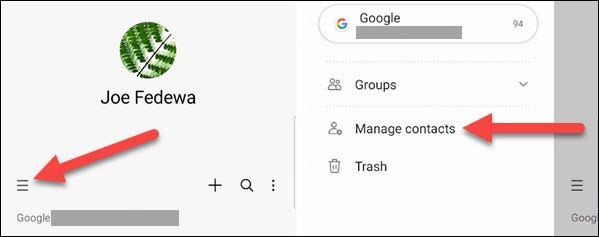
Seleccione «Combinar contactos».
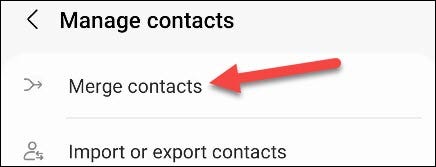
Hay tres secciones en esta pantalla. Los contactos duplicados están organizados por qué parte está duplicada: «Número», «Correo electrónico» o «Nombre». Seleccione cualquiera de los contactos que le gustaría combinar o toque «Seleccionar todo».
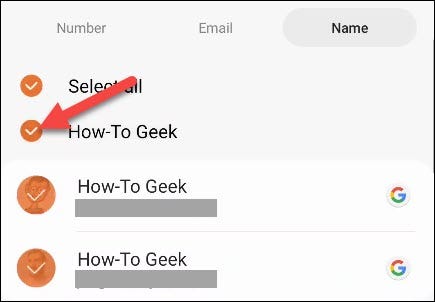
Toque «Combinar» en la parte inferior de la pantalla.
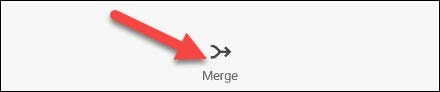
¡Eso es todo! Los contactos ahora aparecerán como uno. Es muy fácil que los contactos se salgan de control. Afortunadamente, tanto Google como Samsung ofrecen métodos fáciles para ayudarlo a mantener las cosas organizadas .


